情報番号:730103 【更新日:2013.09.05】
標準のブラウザーでWebサイトを閲覧する方法
| 対応機種 | Book Place DB50/25E |
|---|---|
| カテゴリ | インターネット |
回答・対処方法
はじめに
「電子ブックリーダー」の標準のブラウザーでWebサイトを閲覧する方法を説明します。
※Webサイトを閲覧するには、あらかじめ無線LANルーターまたは無線LANアクセスポイントを経由してインターネットに接続する環境と設定が必要です。詳しくは、[730101:無線LANの設定について]を参照してください。
操作手順
- 電子ブックリーダーの電源を入れます。
※電源を入れる方法については、[730013:電源を入れる/切る]を参照してください。 - 本棚画面の下部にある
 をタップします。
をタップします。
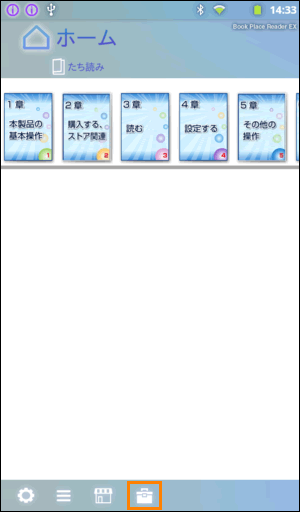 (図1)
(図1)
- ユーティリティ画面が表示されます。[ブラウザ]をタップします。
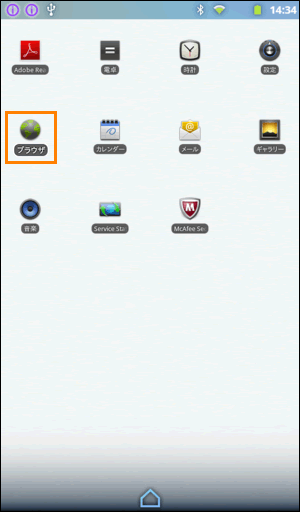 (図2)
(図2)
- 「ブラウザ」が起動し、ホームページが表示されます。
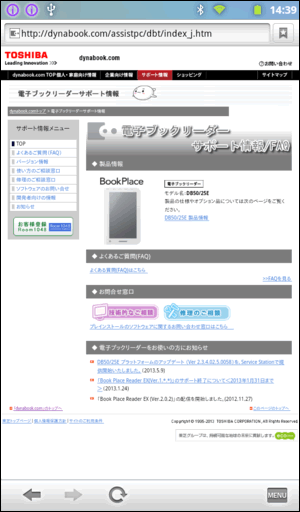 (図3)
(図3)
- ほかのページを閲覧したい場合は、アドレスバーをタップします。
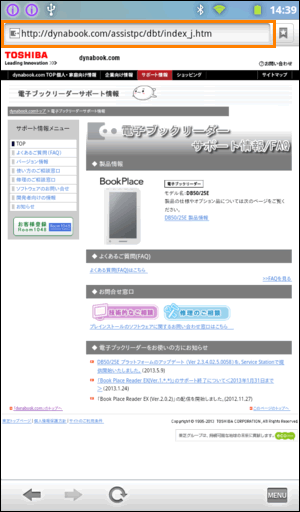 (図4)
(図4)
- アドレスバーに検索したいキーワード、または閲覧したいホームページのURLを入力し、[→]ボタンをタップするか、候補から見たい項目をタップします。
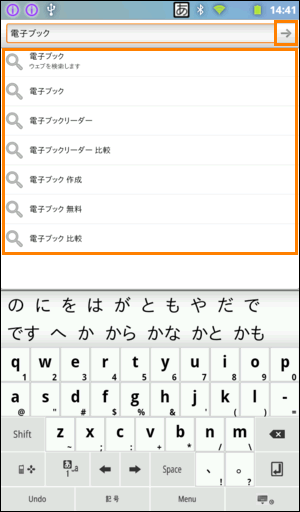 (図5)
(図5)
操作は以上です。
関連情報
- 「ブラウザ」を起動したときに最初に開かれるページを変更したい場合は、以下のリンクを参照してください。
[730104:ホームページ(最初に開くページ)を変更する方法]
以上









